
Erfahren Sie, wie Sie in MS Office ganz einfach Ihr eigenes Organigramm erstellen und welche kostenlose Software sich als Alternative anbietet.
Je größer ein Unternehmen ist, desto komplizierter und vielschichtiger sind zumeist auch die Strukturen. So kommt es gerade in Großkonzernen nicht selten vor, dass man unbekannten Gesichtern auf dem Flur begegnet, und gerne wissen möchte, was sie eigentlich genau machen. Ein Organigramm kann Ihnen dabei helfen, den Überblick zu bewahren. Hier erfahren Sie, was genau ein Organigramm eigentlich ist und wie Sie es mit Microsoft Office ganz einfach selbst erstellen können.
- Mit einem Organigramm können Hierarchien und Aufbau innerhalb eines Unternehmens in einer übersichtlichen Grafik dargestellt werden.
- Organigramme eignen sich nicht nur für Großkonzerne, sondern werden häufig auch in kleineren Betrieben eingesetzt.
- Als Synonyme für das Wort Organigramm werden oft auch die Begriffe Organisationsplan, Stellenplan oder Strukturplan verwendet.
Inhalt [Ausblenden]
1. Was versteht man unter einem Organigramm?
Der Begriff Organigramm setzt sich aus den Wörtern Organisation und Diagramm zusammen und meint eine Art Schaubild, in dem die Organisation und Struktur eines Unternehmens grafisch dargestellt werden. Dadurch werden auf leicht verständliche Art die internen Positionen, Hierarchien und Zusammenhänge der Bereiche veranschaulicht.
Die Abbildung erfolgt wahlweise vertikal oder horizontal, wobei letztere häufiger zum Einsatz kommt, da sie sich von unten nach oben einfacher lesen lässt.
Grundsätzlich wird zwischen zwei Arten von Organigrammen unterschieden:
- Bildet das Organigramm die zeitliche und räumliche Abfolge von Arbeits- und Geschäftsprozessen ab, wird es der Ablauforganisation zugeordnet
- Ein Organigramm aus dem Bereich der Aufbauorganisation legt hingegen die Rahmenbedingungen fest, beispielsweise indem es definiert, wer welche Aufgaben übernimmt oder welche Rechte vergeben werden.
Gut zu wissen: Als Erfinder des Organigramms gilt der amerikanische Eisenbahningenieur Daniel McCallum, der im Jahr 1855 für den Aufbau der Eisenbahngesellschaft eine Grafik erstellen ließ.
2. Wie können Organigramme mit Microsoft Office erstellt werden?
In den Microsoft Office Programmen können Organigramme mit Hilfe von SmartArt-Grafiken abgebildet werden. Im folgenden Tutorial zeigen wir Ihnen am Beispiel Word, wie das genau geht. Der Ablauf ist für alle Office-Programme gleich, daher können Sie diese Anleitung auch analog für Excel, Powerpoint und Outlook verwenden.
2.1. Organigramm in Word erstellen
- Öffnen Sie Word und wählen Sie auf der Startseite ein leeres Dokument aus.
- Klicken Sie anschließend auf den Reiter „Einfügen“ und Klicken Sie im Unterpunkt „Illustrationen“ auf die Schaltfläche „SmartArt“
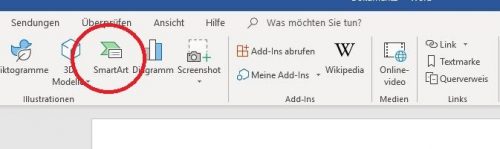
- Das Popupfenster „SmartArt-Grafik auswählen“ öffnet sich. Klicken Sie im Menü auf der linken Seite auf den Punkt „Hierarchie“.
- Im darauffolgenden Fenster werden nun die Organigramm-Vorlagen angezeigt. Wählen Sie für ein klassisches Organigramm die erste Vorlage in der Liste.
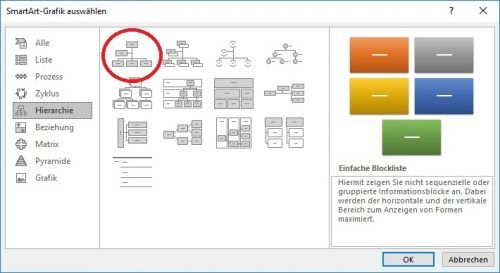
- Klicken Sie auf den Button „OK“ um die Vorlage in Ihr Word-Dokument einzufügen.
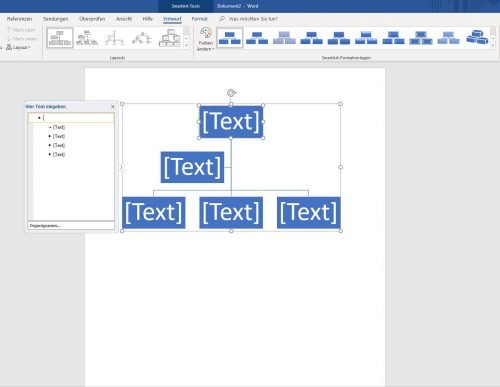
- Mit einem Doppelklick auf das jeweilige Textfeld können Sie nun die Beschriftung ändern.

Damit ist die Grundstruktur Ihres Organigramms erst einmal fertig. Für die weitere Anpassung stehen Ihnen nun verschiedene Funktionen zur Verfügung:
- Weitere Felder ergänzen Sie zum Beispiel über die Schaltfläche „Form hinzufügen“. Hier können Sie auch genau angeben, wo das neue Feld platziert werden soll (z.B. über oder unter der aktuell ausgewählten Form).
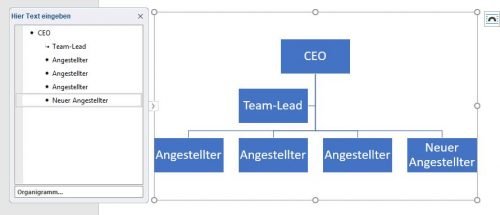
- Über die Menüleiste können Sie Ihrem Organigramm ein neues Layout verpassen, es mit 3D-Effekten versehen oder bei Bedarf die Farben ändern.
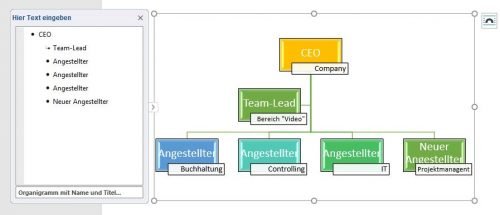
- Um Ihr Organigramm mit Bildern aufzulockern, klicken Sie rechts auf eine beliebige Form und wählen Sie „Form formatieren“ aus. In der Menüleiste auf der rechten Seite können Sie anschließende über den Punkt „Bild- oder Texturfüllung“ ein beliebiges Bild als Hintergrund einfügen.
Tipp: Wenn Sie ohnehin geplant hatten, Ihr Organigramm mit Bildern zu ergänzen, können Sie alternativ auch direkt bei der Erstellung eine entsprechende Vorlage auswählen.
In diesem Video wird Ihnen Schritt für Schritt gezeigt, wie Sie alternativ mit Powerpoint ein Organigramm erstellen können:
3. Welche Programme sind eine Alternative zu Excel & Co.?

Für die Erstellung von beeindruckenden Organigrammen muss es nicht zwangsläufig immer die teure Microsoft-Lösung sein. Im Internet gibt es einige gute Programme, die Ihnen das Zeichnen erleichtern und zudem auch keinen Cent kosten:
3.1. Diagram Designer – Visio lässt grüßen
Der Diagram Designer ist ein praktisches Tool zum Erstellen von Organigrammen und Flussdiagrammen auf Basis von Vektorgrafiken, wodurch es in seinem Handling ein wenig an Microsoft Visio erinnert.
Das Programm bringt bereits einige Vorlagen und Symbole mit, die per Drag & Drop in das Bearbeitungsfenster gezogen und anschließend dort bearbeitet werden. Außerdem können Sie Verbindungslinien einfügen, die Größe anpassen oder die Farbe ändern.
Diagram Designer erlaubt auch die Verwendung von Bildern: Unterstützt werden JPG, ICO, GIF, PNG, BMP und PCX, auch ein Export Ihrer erstellten Dateien in diese Formate ist möglich. Zudem enthält das Programm einen Plotter zur Darstellung von Funktionen und Quadratwurzeln.
Tipp: Wenn sie den Diagram Designer auf Deutsch nutzen möchten, öffnen Sie über die F9-Taste die Einstellungen. Unter dem Eintrag „Set program language“ können Sie dann die Sprache auf „Deutsch (Deutschland)“ ändern.
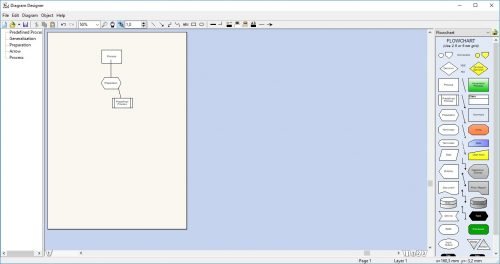
3.2. Dia – Open-Source mit vollem Funktionsumfang
Die kleine Open-Source-Grafiksoftware „Dia“ besticht vor allem mit Ihrem einfachen Handling, das jedoch in keinster Weise zu Lasten der Funktion geht. Mit dem Tool lassen sich sowohl einfache Struktur-Übersichten als auch komplexe Organigramme erstellen.
Auch Dia beinhaltet eine ganze Reihe von Standardobjekten, die per Drag & Drop eingefügt und an festgelegten Punkten durch Linien verbunden werden können.
Im Gegensatz zu vielen anderen Freeware-Tools besteht hier allerdings die Möglichkeit, für die Erstellung des Organigramms aus verschiedenen Objektbögen zu wählen (Standard ist „Flussdiagramm“).
Achtung: Dia reagiert nur auf die gängigen Shortcuts von Windows. Apple-Nutzer müssen daher beispielsweise zum Kopieren Ctrl + C anstelle von cmd verwenden.

3.3. Canva – Online zum Organigramm
Wenn Sie ein Organigramm erstellen und dafür nicht extra eine Software installieren möchten, können Sie auch auf das Online-Angebot Canva von zurückgreifen. Die Seite bietet eine ganze Reihe von Grafik-Design-Tools an, aus denen sich mittels Drag & Drop neben Postern, Flyern oder Präsentationen auch ganz passable Organigramme zusammenbauen lassen.
Für die Gestaltung haben Sie die Wahl aus einer Reihe von vorgefertigten Layouts und Vorlagen, die Sie mit Hilfe der Design-Werkzeuge nach Ihren individuellen Vorstellungen anpassen.
Die Nutzung von Canva kostenlos, erfordert aber eine Registrierung über die Mailadresse oder alternativ einen Google- oder Facebook-Account.
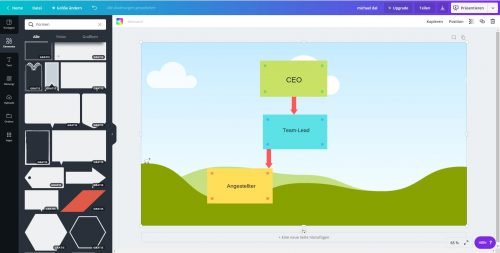


 (53 votes, average: 4,10 out of 5)
(53 votes, average: 4,10 out of 5)